Amazonでノートパソコン「Jumper EZbook X3」を購入しました!
ご無沙汰しています、管理人です。
ここ1年くらい、仕事が変わったり、引っ越しをしたりと忙しい日々が続いておりまして、あまりにもブログの更新が滞ってしまっていたため、これはいかん!ということで、この度、ブログ専用PCを購入致しました!
買ったのはこちら!
なぜこのPCにしたかと言いますと、
- コスパ重視
- コンパクトで持ち運び便利
この2点を満たすPCを探していたところ、この「Jumper EZbook X3」に白羽の矢が立ったわけです!
見た目はこんな感じです↓

コンパクトで薄くてMacっぽい見た目です。
見た目も良し、動作も割と軽く、ファンも付いていないので動作音も静か。まさにわたくしが追い求めていたもの!
しかもお値段が¥26,789!!(2019年8月現在)
しかし、1つ問題があったのです・・・
キーボードのキー割り当てがおかしい!
キーボードはもともと英語キーボードなのですが、以下の画像のように日本語キーボードの配列が印字されたカバーが付属しているので、全く心配はご無用だと思っておりましたが・・・

キーボードで文字を入力していると、「半角/全角」キーを押しても切り替えができなかったり、「@」キーを押しても「@」が打てなかったりと不具合が連発!
これ結論から言いますと、英語キーボードの配列がデフォルトに設定されていたため、このような不具合が発生していたのです。
しかしご安心を。簡単に日本語キーボードの配列に設定を変更することができます!
日本語キーボードの配列に変更する方法!
1)赤枠の【スタート】を押して、黄枠の【設定】をクリックします。
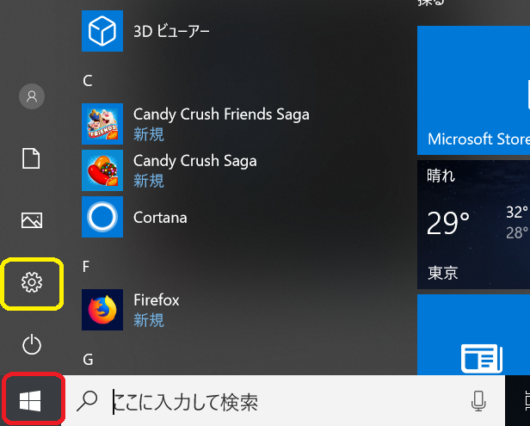
2)赤枠の【時刻と言語】をクリックします。
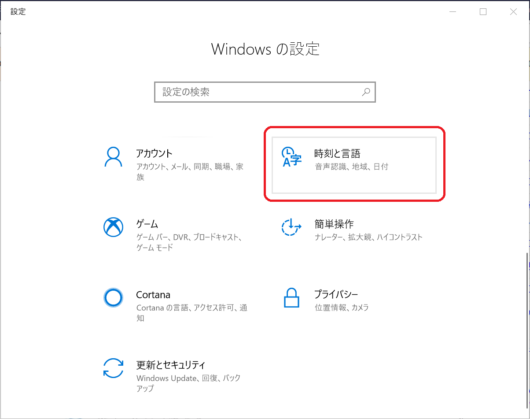
3)赤枠の【地域と言語】をクリックしたら黄枠の【日本語】をクリックし、青枠の【オプション】をクリックします。
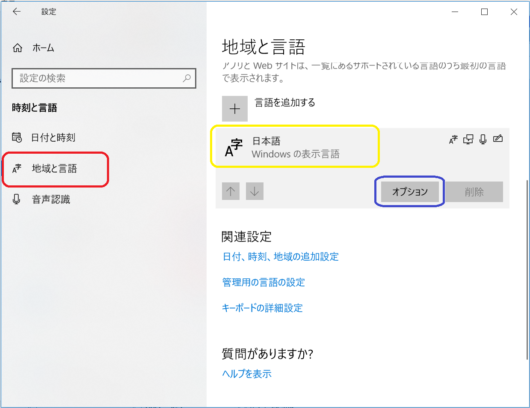
4)赤枠の【レイアウトを変更する】をクリックします。
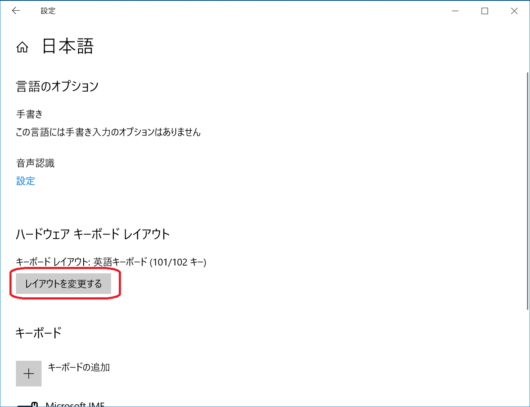
5)赤枠の【英語キーボード(101/102 キー)】をクリックします。
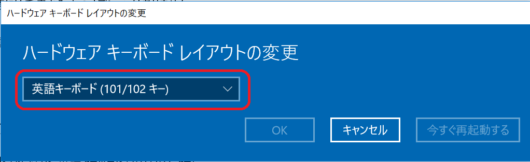
6)赤枠の【日本語キーボード(106/109 キー)】をクリックし、黄枠の【今すぐ再起動する】をクリックします。
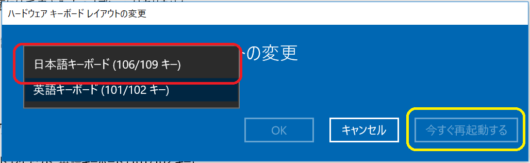
以上でキーボードの配列が直っているはずです!
まとめ
今回購入した「Jumper EZbook X3」ですが、もともと中華人民共和国のパソコンメーカー商品のようですので、最初に少し面倒な設定も必要ですが、それさえ終えればとても使い勝手の良いノートパソコンだと思います!
ノートパソコンご購入の際は是非是非ご検討してみてください♪

